2 måder at nemt gendanne kontakter fra iCloud til din iPhone
Hvis dine iPhone-kontakter mangler eller er slettet ved et uheld, er iCloud en god måde at gendanne dem på. Men hvis du er nybegynder, kan du være forvirret over, hvordan du gør det. gendan kontakter fra iCloud til din iPhone. Bare rolig; iCloud er din pålidelige metode til sikkerhedskopiering og gendannelse, og denne artikel viser dig 2 måder, hvorpå iCloud gendanner kontakter til din iPhone. Fortsæt med at læse, og du vil få dine vigtige kontakter tilbage.
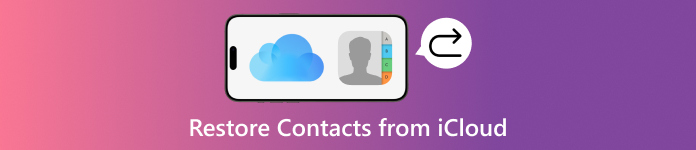
I denne artikel:
Metode 1: Sådan gendannes kontakter fra iCloud på din iPhone
Selvom iCloud kun tilbyder 5 GB gratis lagerplads, hvis du ikke abonnerer på det, er det nok til at sikkerhedskopiere kontakterne på din iPhone. Men hvis du vil gendanne kontakter fra iCloud, mens du kun udfører alle procedurerne på din iPhone, skal du slette din iPhone for at lade iCloud gendanne din iPhone, og derefter kan du gendanne kontakter fra iCloud, når du konfigurerer din iPhone igen.
Åbn Indstillinger app på din iPhone, og tryk på Generel knap.
I det nye vindue skal du glide ned for at trykke på Overfør eller nulstil iPhone knap.
Tryk derefter på Slet alt indhold og alle indstillinger knappen for at slette din iPhone. Derefter kan du begynde at gendanne kontakter fra iCloud-gendannelsen.
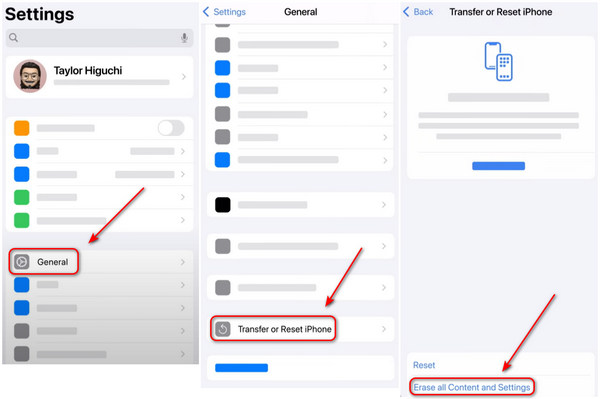
Nu er din iPhone slettet og lukket ned. Du skal genstarte den og begynde at konfigurere den. Når det kommer til skærmen Overfør dine apps og data, skal du blot vælge Fra iCloud Backup for at gendanne kontakter fra iCloud til din iPhone.
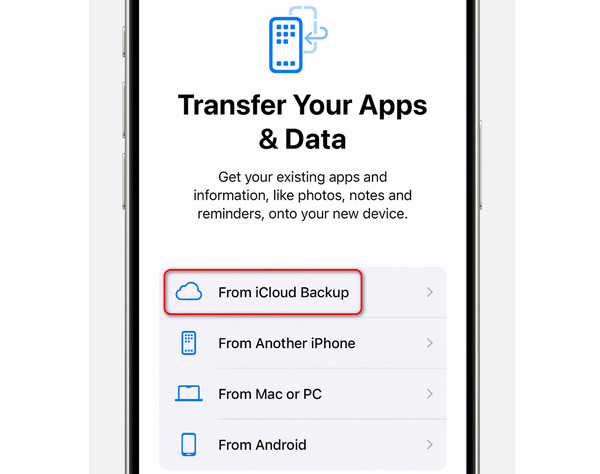
Metode 2: Sådan gendannes kontakter fra iCloud i en browser
Hvis du bruger iCloud til at gendanne kontakter til din iPhone, skal du stadig nulstille din iPhone. Det kan være spild af tid, hvis du har travlt. Hvordan kan jeg hente kontakter fra iCloud uden at påvirke mine nuværende data? Der er faktisk en måde at... Download iCloud-sikkerhedskopi mens du ikke behøver at nulstille din iPhone. Det er web iCloud. Du kan logge ind på din iCloud i en browser og vælge dine ønskede kontakter for nemt at gendanne dem. Se, hvordan du nemt gendanner kontakter fra iCloud til din iPhone i en browser.
Gå til iCloud-websiden, og log ind på din iCloud-konto, som også er dit Apple-id.
Du kan se alle layouts i din web-iCloud. Klik på Kontaktpersoner knappen for at se alle kontakter, som din iCloud har sikkerhedskopieret.

Du kan se dine kontaktlister i venstre side. Klik på hver liste for at vælge dine ønskede kontakter i midten.
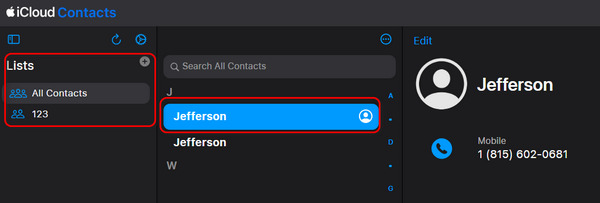
Når du har valgt den ønskede, skal du klikke på Eksport knappen i øverste højre hjørne. Klik derefter på Eksporter vCard knappen for at gendanne kontakter fra iCloud som en .vcf-fil.
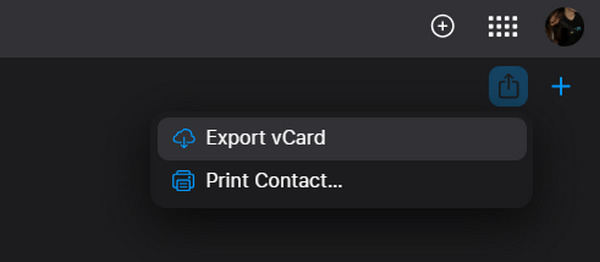
Derefter skal du gendanne kontakterne fra iCloud til din iPhone. Hvordan gør man det? Du skal sende .vcf-filerne til din iPhone via iTunes, e-mail eller en anden chatapp, der kan modtage filer.
Åbn .vcf-filen på din iPhone, og den vil vise en skærm, hvor du kan tilføje den til din Kontakter-app. Vælg Opret ny kontakt og tryk på Færdig knappen øverst til højre for at gendanne kontakter fra iCloud til din iPhones Kontakter-app.
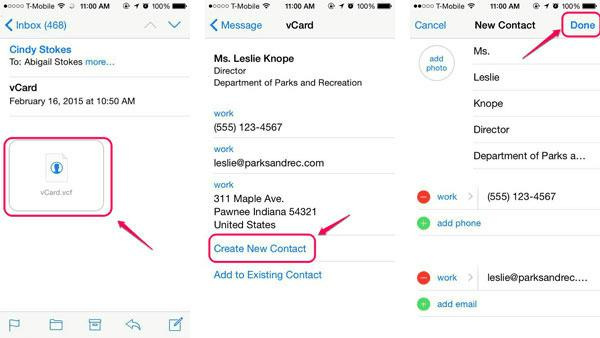
Metode 3: Det bedste iCloud-alternativ til at gendanne kontakter til din iPhone
Hvis du synes, det er for kompliceret at gendanne kontakter fra iCloud til din iPhone, bør du bruge det bedste iCloud-alternativ - imyPass iPhone Data RecoveryDet er din bedste gendannelsesmetode til iOS-enheder. Du behøver ikke at sikkerhedskopiere din iPhone på forhånd, og så kan du gendanne alle permanent slettede kontakter eller andre filer. Du kan gendanne alle filer uden at nulstille din iPhone.
Derudover kan dette program hurtigt gendanne kontakter fra iCloud. Du skal blot vælge dine ønskede kontakter og nemt gendanne dem til din iPhone.

4.000.000+ downloads
Tilslut din iPhone til en computer for at gendanne kontakter på iPhone.
Scan hurtigt din iPhone for at vise alle mistede og eksisterende kontakter.
Tilbyd en hurtigere måde at gendanne kontakter fra din iCloud.
Vælg dine ønskede kontakter, eller vælg dem alle for at gendanne dem.
Sådan gendanner du permanent slettede kontakter på iPhone
Installer og start imyPass iPhone Data RecoveryTilslut din iPhone til din computer. Vælg Gendan fra iOS-enhed og klik på Start scanning knappen for at søge efter de slettede kontakter på din iPhone.
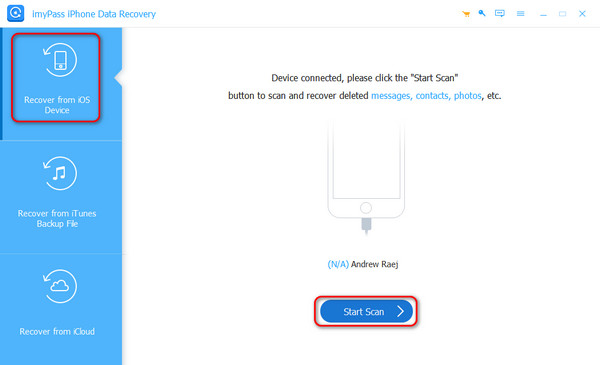
Under eller efter scanning kan du klikke på Kontaktpersoner knappen for at vælge dine ønskede. Klik derefter på Genvinde knappen i nederste højre hjørne for at gendanne kontakter til din iPhone. Du kan se, at dette program også kan hjælpe dig gendanne gamle beskeder på din iPhone.
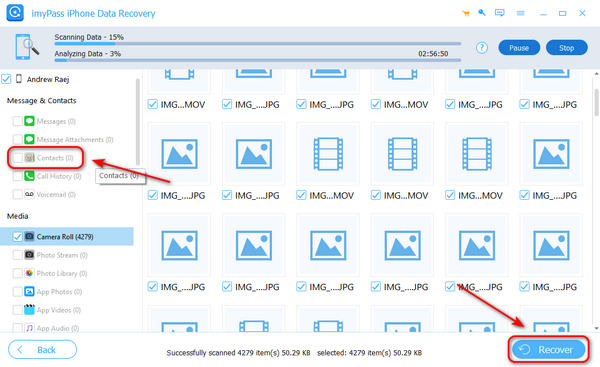
Sådan gendanner du kontakter fra iCloud lettere
Du behøver ikke at forbinde din iPhone til din computer. Bare vælg Gendan fra iCloud på venstre side. Måske skal du gennemføre tofaktorgodkendelse på din iPhone. Indtast bekræftelseskoden på loginskærmen.
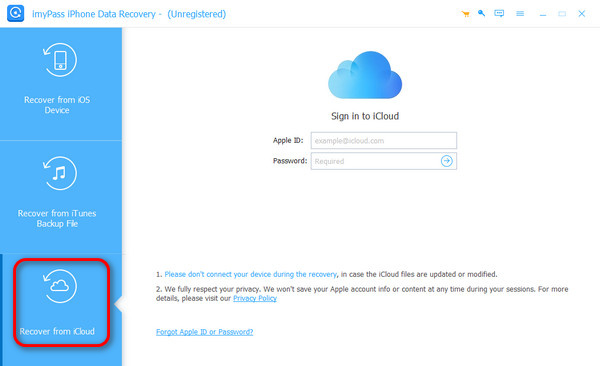
Da du nemt vil gendanne kontakter fra iCloud, skal du blot finde filtypeafsnittet og vælge Kontaktpersoner.

Du skal blot vælge dine ønskede kontakter og klikke på Genvinde knappen i nederste højre hjørne for at gendanne dem til din iPhone.
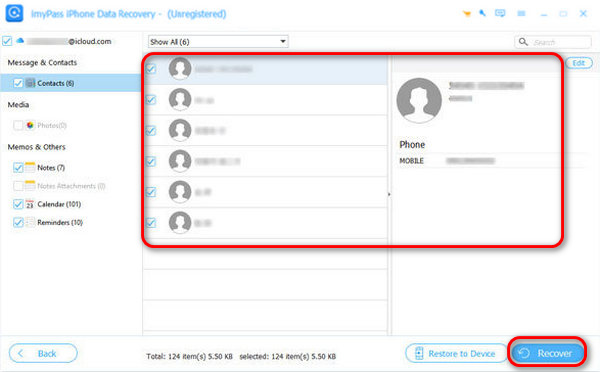
Konklusion
Denne artikel har fortalt dig, hvordan du gendan kontakter fra iCloud til din iPhone på 3 måder. Du kan først nulstille din iPhone til fabriksindstillingerne og gendanne din iPhone fra iCloud. Dette er en måde at gendanne kontakter fra iCloud på, men det spilder meget tid, og dine andre data vil blive slettet forgæves. Du kan også logge ind på din web-iCloud for at vælge en bestemt kontakt at gendanne, men hver gang kan den kun gendanne én kontakt.
Den bedste måde at gendanne kontakter fra iCloud til din iPhone er imyPass iPhone Data RecoveryDet kan hurtigt gendanne dine permanent slettede kontakter og tilbyde en hurtigere løsning til at gendanne kontakter fra iCloud. Du kan gendanne specifikke kontakter i batch på én gang.

